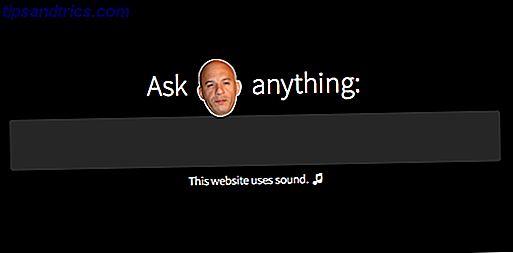La oss snakke om lageret av 800 + gratis fonter som Google har tilbudt siden 2011. Google Fonts er en fantastisk ressurs å bruke hvis du jobber med alle typer dokumenter i skyen. Og du trenger ikke å være en design nerd, fordi du kan bruke dem rett innenfor Google Dokumenter, WordPress og til og med Adobe Photoshop. Slik bruker du Google-fonter i Adobe Photoshop. Slik bruker du Google-fonter i Adobe Photoshop. Lei bare for å laste ned fonter bare til test dem og innse at de ikke er akkurat det du trenger? Med dette Photoshop-pluginet kan du teste og bruke over 800 fonter levert av Google. Les mer !
Men den harde delen er å finne en god skrifttype å bruke, og for det må vi sammenligne en haug med dem. Det er der bedre Font Finder kan spare deg mye tid, da den sammenligner og filtrerer fonter med visuell likhet.
Sammenlign Google Fonter på den enkle måten
Din arbeidsflyt kan treffe en flaskehals hvis du ikke finner riktig skrift. Og 800 skrifttyper kan være ganske en stabel å grave gjennom. Bedre Font Finder er sifteren du trenger for å finne skrifter basert på hva de ser ut.
Verktøyet går ikke inn i typografiske terminologier som "serif" og "sans serif", men hjelper deg å stole på dine øyne visuelt. Mathew, den San Francisco-baserte skaperen, sier:
"Begrepene" serif "og" sans-serif "er tvetydige fordi mange skrifttyper blander begge de visuelle egenskapene."
For å gjøre det enda mindre overveldende, har Mathew valgt 71 flotte og unike fonter så langt. Selv om de representerer sin unike smak, kan du kontakte ham for å utvide og inkludere dine favoritter.

Her er de viktigste funksjonene:
- På verktøyet vil du se en filterkolonne til venstre som er de visuelle tegnene du må gå gjennom listen.
- Bestem hvilken type skrift du vil ha (kondensert, monospace, serif, sans serif, etc.). Filtrer skriftliste med knappene i denne kolonnen.
- Listen over skrifter viser en skriftvekt per familie, men du kan utvide vektene for flere filtre.
- Stjernefonter for å sammenligne dem lettere. Du kan bruke teksten til kjeleplaten som er gitt eller lim inn din egen tekst ved å velge den på verktøyet først.
- For mer detaljert informasjon om skriftene, trykk på navnet på en hvilken som helst skrift og det tar deg til Google Fonts-siden.
Velg vel og gjør tekst lettere å lese
Google Fonter er den enkleste måten å forskjønne tekst gratis på, spesielt hvis du bruker Google Fonts for webprosjekter. Slik bruker du Google Fonts i neste webprosjekt, og hvorfor du bør bruke Google Fonts i ditt neste webprosjekt. valg er en integrert designbeslutning på et hvilket som helst nettsted, men mesteparten av tiden er vi fornøyd med den samme gamle serif- og sans-serif-familien. Mens hovedteksten i teksten alltid skal være noe ... Les mer. Selv om Google Fonts-siden selv ikke er vanskelig å bla, er Better Font Finder enklere og raskere - hvis du godtar valgene laget av designeren.
Se og gi oss din mening i kommentarene. Fortell oss din favoritt Google Font, og vi vil også se den opp.
Image Credit: guteksk7 via Shutterstock